
Gerçekten de artık her şeyin çok hızlı ilerlediği çok açık. Bu, okuma dahil her alanda yapılan ve yapılan iyileştirmelerde büyük ölçüde gösterilmiştir. Günümüzde artık gerçek bir kitap alıp gözlerinizle okumanıza gerek yok. Aslında sadece dinleyerek istediğiniz hikayeyi dinleyebilirsiniz.
Bu, sesli kitapların doğuşuyla mümkün oldu. Bir sesli kitap fanatiğiyseniz, muhtemelen bir Duyulabilir üyesi ve hakkında ayrıntılı bir rehber arıyor olabilirsiniz. Sesli kitap PC'ye nasıl indirilir.
Doğru tahmin ediyorsak, Audible kitabını PC'ye nasıl indireceğinizi merak ettiğiniz için buradasınız. Tabii ki, sesli kitabımızı seçtikten sonra, onları kişisel bilgisayarlarımızda saklama, medya paylaşımı veya bilgisayarlarımız her kullanımda olduğunda akış kolaylığı için her zaman tutma fikrine sahibiz.
Bu makalede, Audible kitabını PC'ye nasıl indireceğinize ilişkin ayrıntılı prosedürü size bildirmenin yanı sıra, bu Audible kitaplarını PC'ye nasıl dönüştürebileceğinizi de öğreteceğiz. MP3 formatlayın ve son olarak bunları arkadaşlarınızla veya herhangi biriyle paylaşın, hatta bunları sahip olduğunuz herhangi bir medya oynatıcısında veya cihazda oynatın.
İçindekiler Kılavuzu Bölüm 1. Sesli Kitap PC'ye Nasıl İndirilirBölüm 2. Bonus: Sesli Kitap Nasıl İndirilir? MP3Bölüm 3. Sonuç olarak
Sürekli olarak Audible kitabını nasıl indireceğinizi soruyorsanız, PC, kullanacağınız kişisel bilgisayarın türüne ve PC'nizin işletim sistemine bağlı olarak gerçekleştirmeniz gereken farklı yöntemler vardır. Bu bölümde, Audible kitabını PC'nize nasıl indireceğinizi öğreteceğiz. WinDows Bilgisayar, WinDows 10 / 8.1 ve Mac bilgisayarınız.
Eğer kullanıyorsanız Windows bilgisayar, Audible kitabını PC'ye nasıl indireceğinizin adımlarına dalmadan önce, öncelikle Audible İndirme Yöneticisini veya Audible uygulamasını (eğer kullanıyorsanız) indirip yüklemeniz gerektiğini bilmelisiniz. Win(Dows 10 işletim sistemi).
Sen indirebilirsiniz Sesli İndirme Yöneticisi Audible sitesinden. Yapmanız gereken basit ve az sayıda talimat var. Tamamlandığında ve Audible İndirme Yöneticisini bilgisayarınıza başarıyla kurduğunuzda Windows PC'niz varsa, otomatik olarak başlaması gerekir.
Satın aldığınız Sesli sesli kitapların listesini görmek için kütüphanenize gidebilirsiniz. Ses kalitesi söz konusu olduğunda bir seçenek var. “Gelişmiş” veya “Format 4” seçeneğini seçmelisiniz. Eğer kullanacaksanız şunu unutmayın MP3 İndirmek üzere olduğunuz Sesli sesli kitapları yayınlamak için Format 4'ü seçmek daha iyi olur. Seçimden sonra “İndir” düğmesini işaretleyin.
İndirme işlemi başlamalı ve dosyaları bu adla - "admhelper.adh" olarak alabilmelisiniz.
Audible Download Manager zaten başlatılmış olduğundan, “admhelper.adh” dosyasına çift tıklamanız yeterlidir. Daha sonra dosyaları AA / AAX formatında kaydedecektir. İndirme işlemi tamamlandıktan sonra, "İndirilenler klasörü"nü işaretlemeniz yeterlidir ve oradan kaydedilen AA / AAX dosyalarını göreceksiniz.
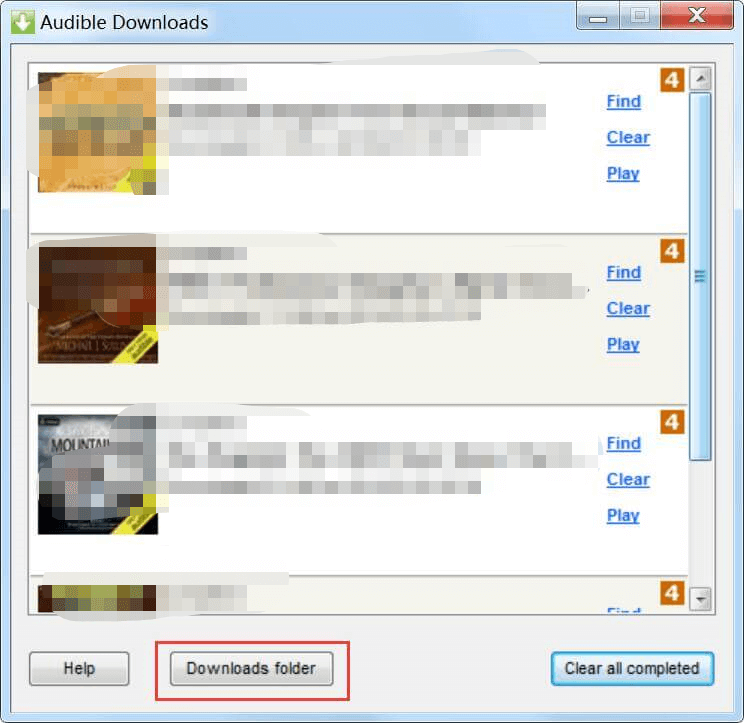
Eğer kullanıyorsanız Win8.1 veya 10 işletim sistemine sahip dows PC'niz varsa, bunun yerine Audible uygulamasını kullanabilirsiniz. Bunu, Audible kitaplarını doğrudan bilgisayarınıza indirmek için kullanabilirsiniz. Bu nedenle, daha önce belirtilenle aynı adh dosyasını indirmeniz artık gerekmez. İndirme başarıyla tamamlandıktan sonra, aşağıdaki konumdaki dosyalara erişebilirsiniz:
C:\Users\kullanıcı adı\AppData\Local\Packages\AudibleInc.AudibleforWindowsPhone_...\YerelDurum\İçerik
Ya bir Mac bilgisayar kullanıyorsanız? Audible book'u PC'ye indirme prosedürü farklı olur mu? İşte bilmeniz gerekenler.
Mac kullanıcıları için Audible Download Manager sürümünün mevcut olmadığını not etmelisiniz. Ve, Mac kullanıcıları için Audible Download Manager sürümünün mevcut olmadığını not etmelisiniz. Windows PC kullanıcıları, AA / AAX dosyalarını indirmeden önce “Biçim 4” yerine “Gelişmiş”i seçmelisiniz. “İndir” düğmesine tıklayarak sesli kitapları doğrudan AA / AAX dosyalarına kaydedebileceksiniz. Windows PC'de adh dosyası alamazsınız.
10.14.6 Mojave işletim sistemi veya önceki bir Mac bilgisayar kullanıyorsanız, indirilen AA / AAX dosyalarını iTunes uygulamanızın Sesli Kitaplar bölümünde görebileceksiniz. Şimdi, iTunes'un daha önce (Apple TV, Apple Music, Podcasts ve Apple Books'a) bölünmesinden bu yana Mac'inizin 10.15 Catalina sürümü veya sonraki bir sürümüne sahipseniz, indirilen sesli kitap dosyalarını sesli kitaplar bölümünde bulabilmeniz gerekir. Elma Kitapları.
Bunu ilk kez yapacaksanız, Mac bilgisayarınızı Audible hesabınızı kullanması için yetkilendirmeniz gerekir. Devam etmek için "Evet" düğmesini işaretlemeniz yeterlidir.
Şimdi, Audible kitabını PC'ye nasıl indireceğinizi öğrendikten sonra, Audible sesli kitaplarını PC'nizde veya başka herhangi bir cihazda sonsuza kadar saklayabileceğinizi biliyor musunuz? Hatta bu sesli kitapları aile üyeleriniz ve arkadaşlarınızla paylaşabilir ve hatta sahip olduğunuz herhangi bir medya oynatıcıda veya gadget'ta oynatabilirsiniz. Bu yazının ikinci bölümünde paylaşmak üzere olduğumuz uygulamayı kullanırsanız bu mümkün olacaktır.
İlgilenir misiniz? Ardından bir sonraki bölüme geçin!
Audible kitabını PC'ye nasıl indireceğinizi bilmenin yanı sıra, sahip olduğunuz Audible kitaplarını aşağıdaki formatlara dönüştürme sürecini de merak ediyor olabilirsiniz. MP3. Peki, adında bir uygulama DumpMedia Sesli Dönüştürücü bu konuda size yardımcı olabilir.
The DumpMedia Sesli Dönüştürücü size izin verir AA / AAX dosyalarınızı dönüştürün MP3 formatlayın ve çevrimdışı akışa almalarını sağlayın. Tüm indirme işlemi çok hızlıdır ve bu onu herhangi bir kullanıcı için çok verimli hale getirir. Bunların dışında uygulama, tüm dönüşümün kalite açısından kayıpsız olmasını sağlayabilir ve ID3 etiketleri ve hatta bölümler tutulabilir. Daha da iyisi, bunu yüklemenin dönüştürme işlemi sırasında kullanmanın yanı sıra çok kolay ve basit olmasıdır.
Bunu kullanmayı düşünmek istersen DumpMedia Sesli Dönüştürücü Şu anda sahip olduğunuz AA / AAX dosyalarını dönüştürürken, dönüştürme sırasında aşağıdaki prosedürü referans olarak takip edebilirsiniz.
Bunun kurulumundan önce gerekli olan tüm gereksinimlerin tam listesini görmek için DumpMedia Sesli Dönüştürücü, ziyaret edebilirsiniz DumpMediaresmi web sitesi. Önce kaydı yapmanız ve ardından uygulamayı başlatmanız gerekir.
Ekranın ortasına tıklayabilir veya AA / AAX dosyalarını sürükleyip bırakabilirsiniz. Yükleme işlemi tamamlandıktan sonra seçmelisiniz MP3 seçimdeki çıktı formatı olarak. Bu adım sırasında isterseniz çıktının ayarlarında bazı değişiklikler yapmanıza da izin verilir. Bunu sadece “Çıktı Ayarları” sekmesine giderek yapın. Oradan tercihinize göre değişikliği yapabilirsiniz.

Tüm dönüştürme işlemi, "Dönüştür" düğmesini tıkladığınızda başlayacaktır. Dönüştürme işlemi bu uygulama tarafından çok hızlı yapılabildiğinden, bu işlem yalnızca biraz zaman alacaktır. Bu yapıldıktan sonra, dönüştürülen tüm sesli kitapları "Tamamlandı" bölümünde görebilirsiniz.

Sesli kitapları aldıktan sonra MP3 formatında, bunları herhangi bir medya oynatıcı veya sahip olduğunuz herhangi bir cihaz aracılığıyla oynatabilirsiniz.
Audible kitabını PC'ye indirme prosedürü gerçekten anlaşılması ve yapılması kolaydır. İster bir WinDows veya Mac bilgisayar kullanıcısıysanız, tüm indirme işlemi kolaylıkla yapılabilir. Sadece bu makalenin ilk bölümünde belirtilen öğeleri ve prosedürleri not etmeniz gerekir.
Buna ek olarak, sahip olduğunuz Sesli sesli kitapları aşağıdaki gibi formatlara dönüştürmek istiyorsanız MP3, bu konuda size yardımcı olabilecek birçok üçüncü taraf yazılım uygulaması vardır. Bunlardan biri de DumpMedia Sesli Dönüştürücü.
